Einfaches Teilen und Umbenennen von PDFs für Skyward
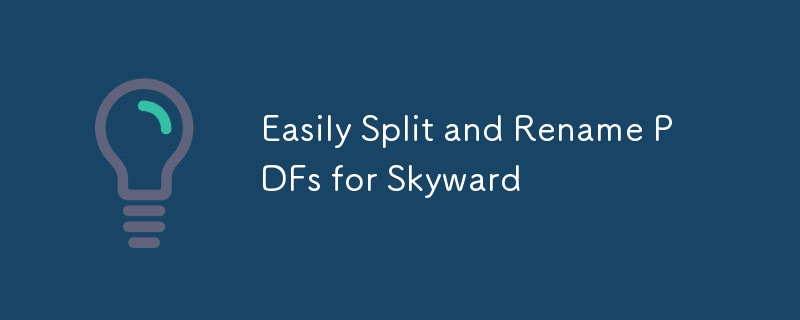
Warum es bauen und was macht es?
Vor ein paar Wochen stellte mich mein Vorgesetzter vor die Herausforderung, herauszufinden, ob ich einen Arbeitsablauf für ein bestimmtes Problem entwickeln könnte, das wir hatten. Wir wollten Pre/ACT-Briefe in unser SMS (Student Management System) bekommen, in unserem Fall Skyward. Das Problem, auf das wir gestoßen sind, besteht darin, dass Pre/ACT-Briefe entweder in einer Massen-PDF-Datei oder als einzelne PDF-Datei vorliegen und wir für den Zugang zu Skyward eine PDF-Datei mit dem Namen jedes Schülers als ID-Nummer benötigen würden. Um dies zu erreichen, habe ich beschlossen, ein Programm in Python zu schreiben und Streamlit für die Benutzeroberfläche zu verwenden.
Sehen wir uns die Probleme an, die wir angehen müssen, beginnend mit dem PDF. Es war sinnvoller, nur den Massenexport der Briefe als Einzel-PDF zu übernehmen. Das bedeutete, dass wir den Massenexport in einzelne PDFs aufteilen mussten. Während jeder Buchstabe in der Regel zwei Seiten umfasst, ist dies nicht immer der Fall. Daher ist ein einfacher Umbruch auf jeder zweiten Seite wahrscheinlich fehleranfällig.
Das zweite Problem bestand darin, das PDF jedes Schülers zu lesen und es in die entsprechende ID-Nummer umzubenennen. Dies hing hauptsächlich von einem Regex-Muster ab, das das lieferte, was ich brauchte.
Da dies auch eine zeitliche Herausforderung war, arbeitete ich mit KI zusammen, um bei der Generierung des Codes zu helfen. HINWEIS: Dies ist kein Ersatz für die Kenntnis der von Ihnen verwendeten Logik und Sprache. Als ich dies mit AI/LLM geschrieben habe, habe ich den Ketten-von-Gedanken-Ansatz verwendet, indem ich mundgerechte Stücke von dem gegeben habe, was ich wollte, und dann jedes Stück debuggt und getestet habe, bevor ich weitere hinzugefügt habe. Der folgende Code ist der endgültige Code, der verwendet wurde. Ich werde jeden Abschnitt Abschnitt für Abschnitt aufschlüsseln. Wenn Sie dies als Lösung in Ihrem Distrikt implementieren möchten, sehen Sie sich die TLDR am Ende dieses Beitrags an.
Anforderungen und Importe
Dieser Teil ist ziemlich einfach und bildet die Grundlage, auf der das Programm läuft.
- Streamlit für unsere Benutzeroberfläche
- pypdf2, pymupdf und fitz für die PDF-Bearbeitung
Inhalt von „requirements.txt“
streamlit pypdf2 fitz pymupdf
Die app.py-Importe
import PyPDF2 import fitz # PyMuPDF import re from pathlib import Path import concurrent.futures import streamlit as st import shutil import zipfile import os
Ausweise finden
In diesem nächsten Codeausschnitt geht es darum, die IDs in der Massen-PDF-Datei zu finden und eine Liste von Seiten zu erstellen, die zur Aufteilung verwendet werden sollen. Dies ist der Teil, der von der Regex abhängt und möglicherweise für Ihre Situation geändert werden muss.
def find_id_pages(input_pdf):
doc = fitz.open(input_pdf)
id_pages = []
id_pattern = re.compile(r'\(ID#:\s*(\d )\)')
for i, page in enumerate(doc):
text = page.get_text()
if id_pattern.search(text):
id_pages.append(i)
return id_pages
Aufteilen der PDFs
Wie der Titel schon sagt, dient dies der Aufteilung der PDFs. Dabei wird eine Funktion zum Extrahieren der Namen für jedes einzelne PDF verwendet. Sie werden auch feststellen, dass diese dadurch parallel aufgeteilt werden, bis zu 10 gleichzeitig, um die Leistung zu verbessern.
def split_pdf(input_pdf, output_folder, progress_callback):
input_path = Path(input_pdf)
output_folder = Path(output_folder)
output_folder.mkdir(parents=True, exist_ok=True)
# Find pages with IDs
id_pages = find_id_pages(input_pdf)
if not id_pages:
st.error("No ID pages found in the PDF.")
return
pdf_reader = PyPDF2.PdfReader(str(input_path))
total_pages = len(pdf_reader.pages)
temp_pdfs = []
for i in range(len(id_pages)):
start_page = id_pages[i]
end_page = id_pages[i 1] if i 1
def extract_and_rename_pdf(pdf_path, output_folder):
doc = fitz.open(pdf_path)
text_first_page = doc[0].get_text()
# Extract ID using a regex pattern for the format (ID#: 01234)
match_first_page = re.search(r'\(ID#:\s*(\d )\)', text_first_page)
if match_first_page:
id_value = match_first_page.group(1)
new_pdf_path = output_folder / f'{id_value}.pdf'
pdf_path.rename(new_pdf_path)
else:
new_pdf_path = output_folder / f'unknown_{pdf_path.stem}.pdf'
pdf_path.rename(new_pdf_path)
Fast dort
Als nächstes folgen ein paar kurze Funktionen, eine zum Komprimieren aller geteilten PDFs (falls Sie dies auf einem internen Server ausführen möchten) und eine zum Bereinigen aller temporären Dateien, damit keine personenbezogenen Daten von Schülern herumhängen es muss nicht leben.
def zip_output_folder(output_folder, zip_name):
shutil.make_archive(zip_name, 'zip', output_folder)
def clean_up(output_folder, zip_name):
shutil.rmtree(output_folder)
os.remove(f"{zip_name}.zip")
Erstellen der Benutzeroberfläche
Der letzte Code ist für die Benutzeroberfläche. Streamlit ist eine WebUI für Vielseitigkeit (ja, Sie können es alleine ausführen). Nach ein paar Versuchen und unter Berücksichtigung der Benutzerfreundlichkeit. Um es einfach zu halten, habe ich es auf eine Schaltfläche zum Hochladen, eine Aktionsschaltfläche (z. B. Teilen) und eine Schaltfläche zum Herunterladen reduziert, um die gezippten PDFs zu erhalten.
# Streamlit App Portion
st.title("PDF Splitter and Renamer")
uploaded_file = st.file_uploader("Choose a PDF file", type="pdf")
output_folder = "output_folder"
if st.button("Split and Rename PDF"):
if uploaded_file and output_folder:
try:
# Save uploaded file temporarily
with open("temp_input.pdf", "wb") as f:
f.write(uploaded_file.getbuffer())
progress_bar = st.progress(0)
def update_progress(progress):
progress_bar.progress(progress)
split_pdf("temp_input.pdf", output_folder, update_progress)
zip_name = "output_pdfs"
zip_output_folder(output_folder, zip_name)
st.success("PDF split and renamed successfully!")
with open(f"{zip_name}.zip", "rb") as f:
st.download_button(
label="Download ZIP",
data=f,
file_name=f"{zip_name}.zip",
mime="application/zip"
)
# Remove temporary file
Path("temp_input.pdf").unlink()
clean_up(output_folder, zip_name)
except Exception as e:
st.error(f"An error occurred: {e}")
else:
st.error("Please upload a PDF file and specify an output folder.")
TLDR, um loszulegen
Um alles zum Laufen zu bringen, verwenden Sie einfach die folgenden Befehle (dies setzt Linux, WSL und MacOS voraus). und Sie können die App erreichen, indem Sie zu http://localhost:8501 gehen.
git clone https://github.com/Blacknight318/act-to-sms.git
cd act-to-sms
python3 -m venv venv
source venv/bin/activate
pip install -r requirements.txt
streamlit run app.py
Abschließend
Wenn Sie eine K12-Schule besuchen, hoffe ich, dass Sie dies hilfreich finden. Wenn ja, klatschen Sie oder kaufen Sie mir einen Kaffee. Bis zum nächsten Mal, gute Winde und folgende Seegänge.
-
 Wie behandle ich den Benutzereingang im exklusiven Modus von Java von Java?verwandeln Benutzereingaben im Vollbildmodus in java Einführung Wenn eine Java -Anwendung im Vollbildmodus exklusiver Modus ausgeführt wird,...Programmierung Gepostet am 2025-04-18
Wie behandle ich den Benutzereingang im exklusiven Modus von Java von Java?verwandeln Benutzereingaben im Vollbildmodus in java Einführung Wenn eine Java -Anwendung im Vollbildmodus exklusiver Modus ausgeführt wird,...Programmierung Gepostet am 2025-04-18 -
 Wie kann ich nach der Bearbeitung von Zellen eine kundenspezifische JTable -Zell -Rendering beibehalten?beibehalten von jtable cell rendering nach cell edit in einem jtable, in dem benutzerdefinierte Zellenwiedergabe implementiert werden, kann di...Programmierung Gepostet am 2025-04-18
Wie kann ich nach der Bearbeitung von Zellen eine kundenspezifische JTable -Zell -Rendering beibehalten?beibehalten von jtable cell rendering nach cell edit in einem jtable, in dem benutzerdefinierte Zellenwiedergabe implementiert werden, kann di...Programmierung Gepostet am 2025-04-18 -
 Können Sie CSS verwenden, um die Konsolenausgabe in Chrom und Firefox zu färben?Farben in JavaScript console Ist es möglich, Chromes Konsole zu verwenden, um farbigen Text wie rot für Fehler, orange für Kriege und grün für...Programmierung Gepostet am 2025-04-18
Können Sie CSS verwenden, um die Konsolenausgabe in Chrom und Firefox zu färben?Farben in JavaScript console Ist es möglich, Chromes Konsole zu verwenden, um farbigen Text wie rot für Fehler, orange für Kriege und grün für...Programmierung Gepostet am 2025-04-18 -
 Wie extrahieren Sie ein zufälliges Element aus einem Array in PHP?zufällige Auswahl aus einem Array In PHP kann ein zufälliger Element aus einem Array mit Leichtigkeit erreicht werden. Betrachten Sie das folgen...Programmierung Gepostet am 2025-04-18
Wie extrahieren Sie ein zufälliges Element aus einem Array in PHP?zufällige Auswahl aus einem Array In PHP kann ein zufälliger Element aus einem Array mit Leichtigkeit erreicht werden. Betrachten Sie das folgen...Programmierung Gepostet am 2025-04-18 -
 Wie kann ich mehrere SQL-Anweisungen in einer einzelnen Abfrage mit Node-Mysql ausführen?Multi-Statement-Abfrageunterstützung in node-mysql In Node.js entstehen die Frage, wenn mehrere SQL-Anweisungen in einem einzigen Abfragelemen...Programmierung Gepostet am 2025-04-18
Wie kann ich mehrere SQL-Anweisungen in einer einzelnen Abfrage mit Node-Mysql ausführen?Multi-Statement-Abfrageunterstützung in node-mysql In Node.js entstehen die Frage, wenn mehrere SQL-Anweisungen in einem einzigen Abfragelemen...Programmierung Gepostet am 2025-04-18 -
 Wie kann man die Funktionsbeschränkungen von PHP 'Funktionen überwinden?Überwindung von PHP-Funktionsfunktionen Einschränkungen In PHP sind eine Funktion mit demselben Namen mehrmals ein No-no. Der Versuch, dies zu...Programmierung Gepostet am 2025-04-18
Wie kann man die Funktionsbeschränkungen von PHP 'Funktionen überwinden?Überwindung von PHP-Funktionsfunktionen Einschränkungen In PHP sind eine Funktion mit demselben Namen mehrmals ein No-no. Der Versuch, dies zu...Programmierung Gepostet am 2025-04-18 -
 Gibt es einen Leistungsunterschied zwischen der Verwendung einer For-Each-Schleife und einem Iterator für die Sammlung durchquert in Java?für jede Schleife vs. Iterator: Effizienz in der Sammlung traversal Einführung beim Durchlaufen einer Sammlung in Java, die Auswahl an der...Programmierung Gepostet am 2025-04-18
Gibt es einen Leistungsunterschied zwischen der Verwendung einer For-Each-Schleife und einem Iterator für die Sammlung durchquert in Java?für jede Schleife vs. Iterator: Effizienz in der Sammlung traversal Einführung beim Durchlaufen einer Sammlung in Java, die Auswahl an der...Programmierung Gepostet am 2025-04-18 -
 Methode zur korrekten Umwandlung von Latin1 -Zeichen in UTF8 in UTF8 MySQL -Tabellekonvertieren Latein1 -Zeichen in einer utf8 -Tabelle in utf8 Sie haben auf ein Problem gestoßen. rufen Sie. Um dies zu lösen, versuchen Sie,...Programmierung Gepostet am 2025-04-18
Methode zur korrekten Umwandlung von Latin1 -Zeichen in UTF8 in UTF8 MySQL -Tabellekonvertieren Latein1 -Zeichen in einer utf8 -Tabelle in utf8 Sie haben auf ein Problem gestoßen. rufen Sie. Um dies zu lösen, versuchen Sie,...Programmierung Gepostet am 2025-04-18 -
 Warum nicht "Körper {Rand: 0; } `Immer den oberen Rand in CSS entfernen?adressieren die Entfernung von Körperrand in CSS Für Anfänger -Webentwickler kann das Entfernen des Randes des Körperelements eine verwirrende...Programmierung Gepostet am 2025-04-18
Warum nicht "Körper {Rand: 0; } `Immer den oberen Rand in CSS entfernen?adressieren die Entfernung von Körperrand in CSS Für Anfänger -Webentwickler kann das Entfernen des Randes des Körperelements eine verwirrende...Programmierung Gepostet am 2025-04-18 -
 Reflektierende dynamische Implementierung der GO -Schnittstelle für die RPC -Methode ExplorationReflexion für die dynamische Schnittstelle Implementierung in Go Reflexion in go ist ein mächtiges Tool, das die Inspektion und Manipulation v...Programmierung Gepostet am 2025-04-18
Reflektierende dynamische Implementierung der GO -Schnittstelle für die RPC -Methode ExplorationReflexion für die dynamische Schnittstelle Implementierung in Go Reflexion in go ist ein mächtiges Tool, das die Inspektion und Manipulation v...Programmierung Gepostet am 2025-04-18 -
 Warum erscheint mein CSS -Hintergrundbild nicht?Fehlerbehebung: CSS -Hintergrundbild erscheinen nicht Sie haben auf ein Problem gestoßen, bei dem Ihr Hintergrundbild trotz der folgenden Tuto...Programmierung Gepostet am 2025-04-18
Warum erscheint mein CSS -Hintergrundbild nicht?Fehlerbehebung: CSS -Hintergrundbild erscheinen nicht Sie haben auf ein Problem gestoßen, bei dem Ihr Hintergrundbild trotz der folgenden Tuto...Programmierung Gepostet am 2025-04-18 -
 Warum bekomme ich in meiner Silverlight Linq -Abfrage einen Fehler "konnte keine Implementierung des Abfragemuster -Fehlers finden?"Abfragemuster -Implementierung Abwesenheit: Auflösung "konnte nicht" fehler In einer Silberlight -Anwendung, ein Versuch, eine Daten...Programmierung Gepostet am 2025-04-18
Warum bekomme ich in meiner Silverlight Linq -Abfrage einen Fehler "konnte keine Implementierung des Abfragemuster -Fehlers finden?"Abfragemuster -Implementierung Abwesenheit: Auflösung "konnte nicht" fehler In einer Silberlight -Anwendung, ein Versuch, eine Daten...Programmierung Gepostet am 2025-04-18 -
 Wie begrenzt ich den Scroll-Bereich eines Elements in einem dynamisch großen übergeordneten Element?implementieren CSS -Höhenlimits für vertikale Scrolling -Elemente in einer interaktiven Schnittstelle und kontrollieren des Bildlaufverhaltens...Programmierung Gepostet am 2025-04-18
Wie begrenzt ich den Scroll-Bereich eines Elements in einem dynamisch großen übergeordneten Element?implementieren CSS -Höhenlimits für vertikale Scrolling -Elemente in einer interaktiven Schnittstelle und kontrollieren des Bildlaufverhaltens...Programmierung Gepostet am 2025-04-18 -
 Eval () gegen ast.litereral_eval (): Welche Python -Funktion ist für die Benutzereingabe sicherer?wiegen eval () und ast.litereral_eval () in Python Security Bei der Bearbeitung von Benutzereingaben sind es imperativ, die Sicherheit zu prio...Programmierung Gepostet am 2025-04-18
Eval () gegen ast.litereral_eval (): Welche Python -Funktion ist für die Benutzereingabe sicherer?wiegen eval () und ast.litereral_eval () in Python Security Bei der Bearbeitung von Benutzereingaben sind es imperativ, die Sicherheit zu prio...Programmierung Gepostet am 2025-04-18 -
 Ursachen und Lösungen für den Ausfall der Gesichtserkennung: Fehler -215Fehlerbehandlung: Auflösen "Fehler: (-215)! Leere () In Funktion DESTECTMULTICALS" In opencv , wenn Sie versuchen, das Erstellen der ...Programmierung Gepostet am 2025-04-18
Ursachen und Lösungen für den Ausfall der Gesichtserkennung: Fehler -215Fehlerbehandlung: Auflösen "Fehler: (-215)! Leere () In Funktion DESTECTMULTICALS" In opencv , wenn Sie versuchen, das Erstellen der ...Programmierung Gepostet am 2025-04-18
Chinesisch lernen
- 1 Wie sagt man „gehen“ auf Chinesisch? 走路 Chinesische Aussprache, 走路 Chinesisch lernen
- 2 Wie sagt man auf Chinesisch „Flugzeug nehmen“? 坐飞机 Chinesische Aussprache, 坐飞机 Chinesisch lernen
- 3 Wie sagt man auf Chinesisch „einen Zug nehmen“? 坐火车 Chinesische Aussprache, 坐火车 Chinesisch lernen
- 4 Wie sagt man auf Chinesisch „Bus nehmen“? 坐车 Chinesische Aussprache, 坐车 Chinesisch lernen
- 5 Wie sagt man „Fahren“ auf Chinesisch? 开车 Chinesische Aussprache, 开车 Chinesisch lernen
- 6 Wie sagt man Schwimmen auf Chinesisch? 游泳 Chinesische Aussprache, 游泳 Chinesisch lernen
- 7 Wie sagt man auf Chinesisch „Fahrrad fahren“? 骑自行车 Chinesische Aussprache, 骑自行车 Chinesisch lernen
- 8 Wie sagt man auf Chinesisch Hallo? 你好Chinesische Aussprache, 你好Chinesisch lernen
- 9 Wie sagt man „Danke“ auf Chinesisch? 谢谢Chinesische Aussprache, 谢谢Chinesisch lernen
- 10 How to say goodbye in Chinese? 再见Chinese pronunciation, 再见Chinese learning

























